情報番号:012781 【更新日:2012.05.09】
「TOSHIBA Blu-ray Disc(TM)Player」DVD/ブルーレイディスク/動画ファイルの映像を見る方法
| 対応機種 | |
|---|---|
| 対象OS | Windows(R)7 |
| カテゴリ | CD/DVD/ブルーレイディスク、DVD/ブルーレイディスクを見る |
回答・対処方法
はじめに
Windows上でDVD/ブルーレイディスクの映像を見るには、「TOSHIBA Blu-ray Disc Player」を使います。
ここでは、「TOSHIBA Blu-ray Disc Player」でDVDの映像を見る方法を説明します。
「TOSHIBA Blu-ray Disc Player」では、以下の映像が再生可能です。
- ブルーレイディスク
- ブルーレイ 3Dディスク
- DVD ディスク (DVD-Video および DVD-VR)
- 動画ファイル
【注意】
バージョンによっては、再生対応コンテンツに違いがあります。また、対応するコンテンツは、予告なしに変更される場合があります。
【お願い】
「TOSHIBA Blu-ray Disc Player」を使用する前に文末の<補足>をよくお読みください。
操作について
起動方法
- [スタート]ボタン
 →[すべてのプログラム]→[TOSHIBA]→[マルチメディア]→[TOSHIBA Blu-ray Disc Player]をクリックします。
→[すべてのプログラム]→[TOSHIBA]→[マルチメディア]→[TOSHIBA Blu-ray Disc Player]をクリックします。
※ディスクを挿入したときに、「自動再生」画面が表示された場合は、[DVDムービーの再生-TOSHIBA Blu-ray Disc Player使用]をクリックして起動することができます。
※[□ DVDムービーに対しては常に次の動作を行う]にチェックが付いている状態で、[DVDムービーの再生-TOSHIBA Blu-ray Disc Player使用]をクリックすると、次回以降はDVDをセットすると自動的に「TOSHIBA Blu-ray Disc Player」が起動します。
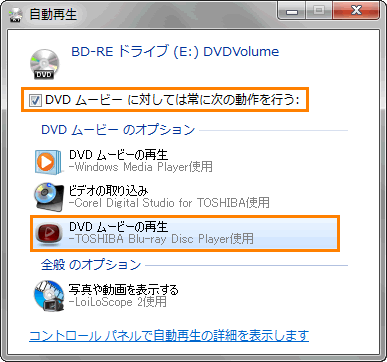 (図1)
(図1)
- 「TOSHIBA Blu-ray Disc Player」が起動します。
操作説明
「TOSHIBA Blu-ray Disc Player」のユーザーインターフェースはキャプションバー、トップバー、描画エリア、およびコントロールパネルで構成されます。
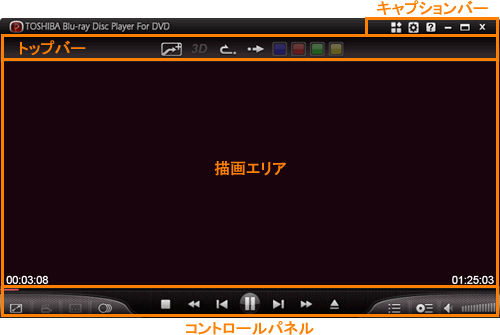 (図2)
(図2)
<キャプションバー>
- 再生画面のキャプションバー
 (図3)
(図3)
- 設定画面でのキャプションバー
 (図4)
(図4)
キャプションバーには以下のアイコンが用意されています。
| アイコン | 機能 | 概要 |
|---|---|---|
 | トップバー | トップバーのON/OFFを切り替えます。(再生画面時のみ有効) |
 | 設定 | 再生画面から設定画面に切り替えます。(再生画面時のみ有効) |
 | ヘルプ | ヘルプを起動します。 |
 | 最小化 | 画面を最小化します。 |
 | 最大化 | 画面を最大化します。 |
 | 閉じる | 「TOSHIBA Blu-ray Disc Player」を終了します。 |
 | 再生 | 設定画面から再生画面に切り替えます。(設定画面時のみ有効) |
<描画エリア>
描画エリアはコンテンツの再生や情報の表示に用いられます。描画エリアの全体をつかってコンテンツが再生され、情報は描画エリア内の5つの小区画に表示されます。
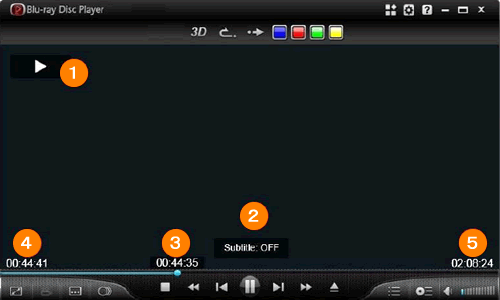 (図5)
(図5)
| 番号 | 区画名 | 概要 |
|---|---|---|
| 1 | OSD1* | 再生情報、禁止マークなどの表示用 |
| 2 | OSD2* | 操作、アングル、字幕、言語その他の表示用 |
| 3 | シーク時間 | シーク時間はシークバーをドラッグしている時に、現在のドラッグ位置を示します。 |
| 4 | 経過時間 | 経過時間はコントロールパネル上に表示され、現在の動画フレームの再生開始からの経過時間を示します。 |
| 5 | 再生時間 | 再生時間はコントロールパネル上に表示され、現在再生中のコンテンツの長さ(時間)を示します。 |
*OSD:On Screen Display
再生中のOSDの有効/無効を切り替える方法は、[012783:「TOSHIBA Blu-ray Disc(TM)Player」操作情報の表示のON/OFFを設定する方法]を参照してください。
<コントロールパネル>
コントロールパネルは主に再生制御に関わる操作を提供します。
 (図6)
(図6)
コントロールパネルには以下のアイコンが用意されています。
【注意】
再生するコンテンツや状態によって各機能が無効になる場合があります。
| アイコン | 機能 | 概要 |
|---|---|---|
 | フルスクリーン | フルスクリーンモードとウィンドウモードを切り替えます。 |
 | アングル | アングルを切り替えます。クリックするごとにアングル番号が変化します。(対応コンテンツのみ有効) |
 | 字幕 | 字幕の選択、有効/無効の切り替えを行ないます。クリックするごとに切り替わります。 字幕言語を設定する方法は、[012789:「TOSHIBA Blu-ray Disc(TM)Player」音声/字幕/ディスクメニューの言語設定を変更する方法]を参照してください。 |
 | 言語 | 音声言語の切り替えを行ないます。クリックするごとに切り替わります。 音声言語を設定する方法は、[012789:「TOSHIBA Blu-ray Disc(TM)Player」音声/字幕/ディスクメニューの言語設定を変更する方法]を参照してください。 |
 | 停止 | 再生、早送り、早戻しなどの操作を解除します。 |
 | 早戻し | 早戻しを行ないます。クリックするごとに、2倍→8倍→30倍→120倍(倍率はおおよその値)の再生速度で早戻しします。もう一度クリックすると再び2倍に戻ります。 |
 | チャプター戻し | 再生中のチャプター先頭に戻ります。チャプター先頭から3秒以内にクリックすると、一つ前のチャプター先頭にジャンプします。 |
 | 再生 | 停止状態、早送り、早戻し状態から通常(1倍速)の再生状態に変わります。 |
 | 一時停止 | 再生から一時停止状態に変わります。 |
 | チャプター送り | 再生中チャプターの次のチャプター先頭へジャンプします。(コンテンツにより動作が異なる可能性があります)。最終チャプターでは、コンテンツにより動作が異なります。 |
 | 早送り | 早送りを行ないます。クリックするごとに、1.5倍→2倍→8倍→30倍→100倍(倍率はおおよその値)の再生速度で早送りします。もう一度クリックすると再び2倍に戻ります。 |
 | 取り出し | 全ての再生状態から停止し、ディスクを排出します。 |
 | トップメニュー | ブルーレイディスクまたはDVD-Video再生中、トップメニューが有効なコンテンツではトップメニューが提示されます。DVD-VR再生中はタイトルリストが表示され、再生は一時停止状態になります。いずれの場合も表示するトップメニュー、タイトルリストがない場合は、動作しません。 |
 | ルートメニュー | DVD-Videoではメニューを、DVD-VRでは再生を一時停止して、タイトルリストを表示します。いずれの場合も表示するメニュー、タイトルリストがない場合は、動作しません。 |
 | ミュートON/OFF | ミュートの有効/無効の切り替えを行ないます。 |
 | ボリューム | ボリュームを調整します。 |
<トップバー>
トップバーは便利な機能を操作しやすい形で提供します。
 (図7)
(図7)
| アイコン | 機能 | 概要 |
|---|---|---|
 | 3D | 3D再生を有効にします。コンテンツにより、有効にならない場合があります。 ブルーレイ3Dの場合は、自動で3D再生に移行するので、このボタンは押す必要はありません。また、各3Dフォーマットは、設定画面で設定可能です。 設定方法は、[012792:「TOSHIBA Blu-ray Disc(TM)Player」3D動画の再生時の出力フォーマットを設定する方法]を参照してください。 |
 | ワンタッチリプレイ | ワンタッチリプレイは再生中のポイントから、事前に設定された時間分戻って再生を続ける、リピート機能です。戻る時間は出荷時10秒に設定されており、設定画面で5秒、10秒、30秒、5分のいずれか選択可能です。 設定方法は、[012785:「TOSHIBA Blu-ray Disc(TM)Player」「ワンタッチリプレイ」や「ワンタッチスキップ」の時間を設定する方法]を参照してください。 |
 | ワンタッチスキップ | ワンタッチスキップは再生中のポイントから、事前に設定された時間だけ先にジャンプして再生を続ける機能です。進む時間は出荷時30秒に設定されており、設定画面で5秒、10秒、30秒、5分のいずれか選択可能です。 設定方法は、[012785:「TOSHIBA Blu-ray Disc(TM)Player」「ワンタッチリプレイ」や「ワンタッチスキップ」の時間を設定する方法]を参照してください。 |
 | 青ボタン | ブルーレイ機能のカラーボタン。対応するコンテンツで使用可能です。 |
 | 赤ボタン | |
 | 緑ボタン | |
 | 黄ボタン |
補足
【DVDの再生にあたって】
本項では、「DVD」と記載している場合、特に書き分けのある場合を除き、DVD-VideoフォーマットまたはDVD-VRフォーマットで記録されたディスクを示します。
- Region(リージョン)コードは4回まで変更することができますが、通常は出荷時のままご利用ください。
出荷時の状態では、Regionコードが「2」に設定されておりますので、Regionコードが「2」または「ALL」のDVD-Videoをご使用ください。 - 使用するDVDのタイトルによっては、コマ落ちする場合があります。
- 家庭用DVDレコーダーで録画した、ファイナライズされていないDVDはパソコンで再生できない場合があります。
- DVDの再生には、「TOSHIBA Blu-ray Disc Player」を使用してください。
「Windows Media Player」やその他市販ソフトを使用してDVDを再生すると、表示が乱れたり再生できないことがあります。このようなときは、「TOSHIBA Blu-ray Disc Player」を起動し、DVDを再生してください。 - 「TOSHIBA Blu-ray Disc Player」では、DVD-VideoとDVD-VRの再生ができます。AVCRECおよびHD Recフォーマットで書き込まれたDVD、Video CD、Audio CD、MP3の再生はサポートしていません。
- 省電力機能が働くと、スムーズな再生ができないことがあります。
- DVD再生時は、ACアダプターの接続をおすすめします。バッテリー駆動で再生するときは電源プランで「高パフォーマンス」を選択してください。(ノートPCの場合)
- 「TOSHIBA Blu-ray Disc Player」でDVDの再生映像を外部ディスプレイやテレビでご覧になるには、RGB端子、またはHDCP対応のHDMI入力端子のあるディスプレイやテレビが必要です。
【ブルーレイディスクの再生にあたって】
- ブルーレイディスクのタイトルでは、再生可能な地域(リージョン)が指定されているものがあります。ブルーレイディスクで指定されているリージョンと「TOSHIBA Blu-ray Disc Player」のリージョンの設定が一致していない場合、再生できません。
ブルーレイディスクを再生する前に、必ずリージョン設定をしてください。
初回設定後は、4回まで変更することが可能です。 - 使用するブルーレイディスクのタイトルによっては、コマ落ち、音飛びおよび映像と音声の同期ずれが発生する場合があります。
- 「Qosmio AV Center」、「Windows Media Center」などのアプリケーションでテレビ番組を再生または録画中は、ブルーレイディスクを再生しないでください。ブルーレイディスクの再生およびテレビ番組の録画が正しく動作しない場合があります。また、ブルーレイディスク再生中に、予約していた録画が開始されると、ブルーレイディスクの再生およびテレビ番組の録画が正しく動作しない場合がありますので、録画予約されていない時間帯にブルーレイディスクの再生をしてください。
- 本製品のブルーレイディスク再生機能は著作権保護技術AACS(Advanced Access Content System)に対応しています。ブルーレイディスクを継続的にお楽しみいただくためには、本機能に含まれているAACSキーの更新が必要となります。なお、更新の際にはインターネット接続が必要です。
- 購入から5年間は無料でAACSキーを更新いただけます。5年を超えての更新につきましては、東芝の定める条件によります。
- 「TOSHIBA Blu-ray Disc Player」でブルーレイディスクの再生映像を外部ディスプレイやテレビでご覧になるには、HDCP対応のHDMI入力端子のあるディスプレイやテレビが必要です。RGBコネクタに接続した外部ディスプレイには、表示させることができません。
- ブルーレイディスク再生時は、必ずACアダプターを接続してください。(ノートPCの場合)
- 省電力機能が働くと、スムーズな再生ができない場合があります。
- ブルーレイディスク再生機能は、コンテンツのプログラムに従って作動しますので、コンテンツによって、操作方法、操作時の画面、効果音、アイコンなどの機能・動作は、それぞれ異なる場合があります。これらの詳細は、「コンテンツに付属の説明書」を参照するか、発売メーカーに直接お問い合わせください。
- BD-Jタイトルでは、「TOSHIBA Blu-ray Disc Player」のショートカットキーが使用できません。
- BD-Jタイトルでは、レジューム再生機能が使用できません。
- ブルーレイディスクインタラクティブ機能はコンテンツやネットワークの状況によっては、動作しない場合があります。
- 本製品では、HD DVDの再生をサポートしておりません。HD画像の再生はブルーレイディスクが必要です。
【「TOSHIBA Blu-ray Disc Player」について】
- 「TOSHIBA Blu-ray Disc Player」で映像を再生する前に、ほかのアプリケーションを終了させてください。また、再生中にはほかのアプリケーションを起動させたり、不要な操作は行なわないでください。
- 「TOSHIBA Blu-ray Disc Player」の起動中は、スリープ、休止状態を実行しないでください。
- 「TOSHIBA Blu-ray Disc Player」の起動中は、コンピューターのロック状態に移行する操作([Windows]キー+[L]キーまたは[FN]キー+[F1]キーを押す)をしないでください。
- 外部ディスプレイまたはテレビに表示するときは、アプリケーションを起動する前にあらかじめ表示装置を切り替えてください。
- 「TOSHIBA Blu-ray Disc Player」で再生している映像は、本体液晶ディスプレイまたは本製品に接続したテレビや外部ディスプレイのみに表示できます。
- テレビや外部ディスプレイ側の解像度やリフレッシュレートが高い場合、再生画像が正常に表示されないことがあります。その際はいったん再生を終了し、テレビや外部ディスプレイ側の解像度、リフレッシュレートや色数を下げてご使用ください。
- テレビや外部ディスプレイで映像を再生するとき、画面の設定でリフレッシュレートが「1920×1080 24Hz」に設定されていると、動きの多い映像がなめらかに表示されない場合があります。その場合は、「1920×1080 60Hz」に設定してください。
【レゾリューションプラス機能について】
- レゾリューションプラス機能を有効に設定している場合、再生できるタイトルや使用できる機能に制限があります。
- レゾリューションプラス機能を有効にして再生する場合は、必ずACアダプターを接続してください。(ノートPCの場合)
- レゾリューションプラス機能を有効にした映像を外部ディスプレイやテレビでご覧になるには、HDCP対応のHDMI入力端子のあるディスプレイやテレビが必要です。
- レゾリューションプラス機能は、本体液晶ディスプレイ、またはHDMI出力端子に接続したテレビにのみ表示できます。RGBコネクタに接続した外部ディスプレイには、表示させることができません。
【3D再生機能について】
*インテル(R)Core(TM)プロセッサー搭載モデルのみ
- 3D再生対応モデルの場合、3D再生機能を使用することができます。
- 本製品の3D再生機能は、3D再生用として作られた映像を3D映像としてご視聴いただくことを目的とした機能ですが、個人が私的に撮影した映像を3D映像に変換(2D3D変換)して楽しんでいただいたり、2D映像(DVDやビデオファイル)などのコンテンツをお客様の選択により3D映像としてご家庭内で使用していただくことを可能とする機能も備えております。
- 本製品の3D再生機能は、お客様のご家庭内での個人的かつ非商業的な使用を目的としたものであり、第三者のコンテンツを、営利目的で、または料金を徴収して、不特定または多数の者に視聴に供しますと、著作権法上で保護されている著作権の権利を侵害する場合がありますので、注意してください。
- ブルーレイディスクの3D映像の再生には、ブルーレイ3Dディスクが必要です。通常のブルーレイディスクの2D映像を、3Dに変換して視聴することはできません。
- お客様自らが撮影した映像以外のコンテンツを2D3D変換して視聴される場合は、著作者その他の権利者に十分配慮し、ご家庭内での個人的かつ非商業的な使用の範囲を超えて、不特定または多数の者の視聴に供されることがないよう注意してください。
- 2D3D変換機能によって生成された映像は、当社独自の技術によって機械的に変換されるものであって、2D映像のコンテンツの提供者によって変換されたものではありません。
- 2D3D変換機能によって生成された映像は、3D再生用として作られた映像と同じではありませんが、当社独自のアルゴリズムで2D映像を3D映像変換した疑似3D映像を楽しめます。
- 3D再生機能を有効にしているときは、一部の機能を使用することができません。このとき、使用できない機能のボタンは無効状態です。
- 3D再生機能を有効にして再生中に「右クリックメニュー」「設定画面表示」「メニュー/タイトル一覧表示」「ファイル選択」「タイトル/チャプター検索」「エラーメッセージ」などのウィンドウを表示する操作やWindowsや他のアプリケーションの操作を行なった場合、3D再生機能が無効となり2Dで映像を再生します。また画面の表示(切り替わり)に時間がかかる場合があります。
- 3D再生機能を有効にして再生する場合は、必ずACアダプターを接続してください。(ノートPCの場合)
- 3D映像を再生中にフルスクリーンモード(全画面表示)からウィンドウモード(タイトルバーやボタンなどがある状態)に切り替えたり、最小化したりすると、3D映像の再生が停止する場合があります。
その場合は、「TOSHIBA Blu-ray Disc Player」の画面をフルスクリーンモード(全画面表示)のままにしてください。 - 3D映像は、本体と外部表示装置を3D対応のHDMIケーブルで接続した場合にのみ外部表示できます。
- テレビや外部ディスプレイで3D映像を再生するとき、画面の設定でリフレッシュレートが「1920×1080 24Hz」に設定されていると、動きの多い映像がなめらかに表示されない場合があります。3D映像の場合は、「1280×720 60Hz」に設定してください。
- 2D3D変換した3D映像は、設定画面の3Dの項目において立体感調整が可能ですが、デフォルト値のままで3D映像を見ることをお勧めします。設定を変更すると立体感が強くなり、目が疲れやすくなる可能性があります。
- 3D映像の見え方には個人差があります。体調がすぐれないとき、または視聴中に体調の変化を感じたときには視聴をお控えください。
- てんかんの可能性、光過敏の既往症、心臓の疾患があるかたは3D映像の視聴はお控えください。
- 3D再生機能については、「TOSHIBA Blu-ray Disc Player」のヘルプを参照してください。
ヘルプの起動方法は、以下を参照してください。
ヘルプの起動方法
- 「TOSHIBA Blu-ray Disc Player」を起動後、キャプションバーの[ヘルプ]アイコンをクリックします。
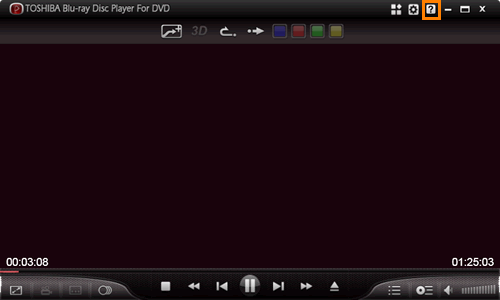 (図8)
(図8)
- 「情報」画面が表示されます。[ヘルプ]ボタンをクリックします。
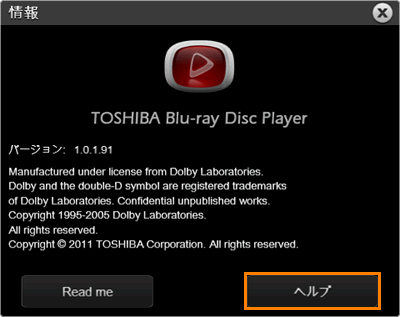 (図9)
(図9)
- ヘルプが起動します。
以上
